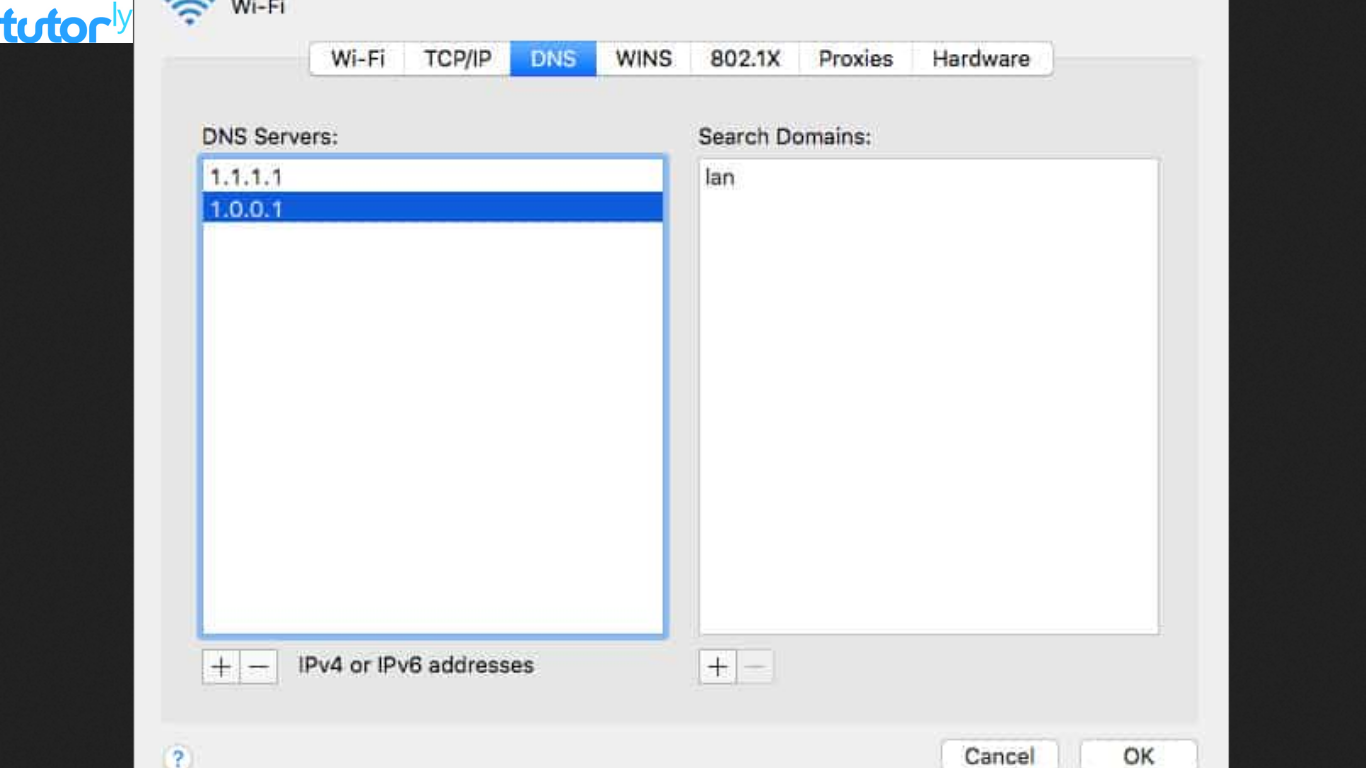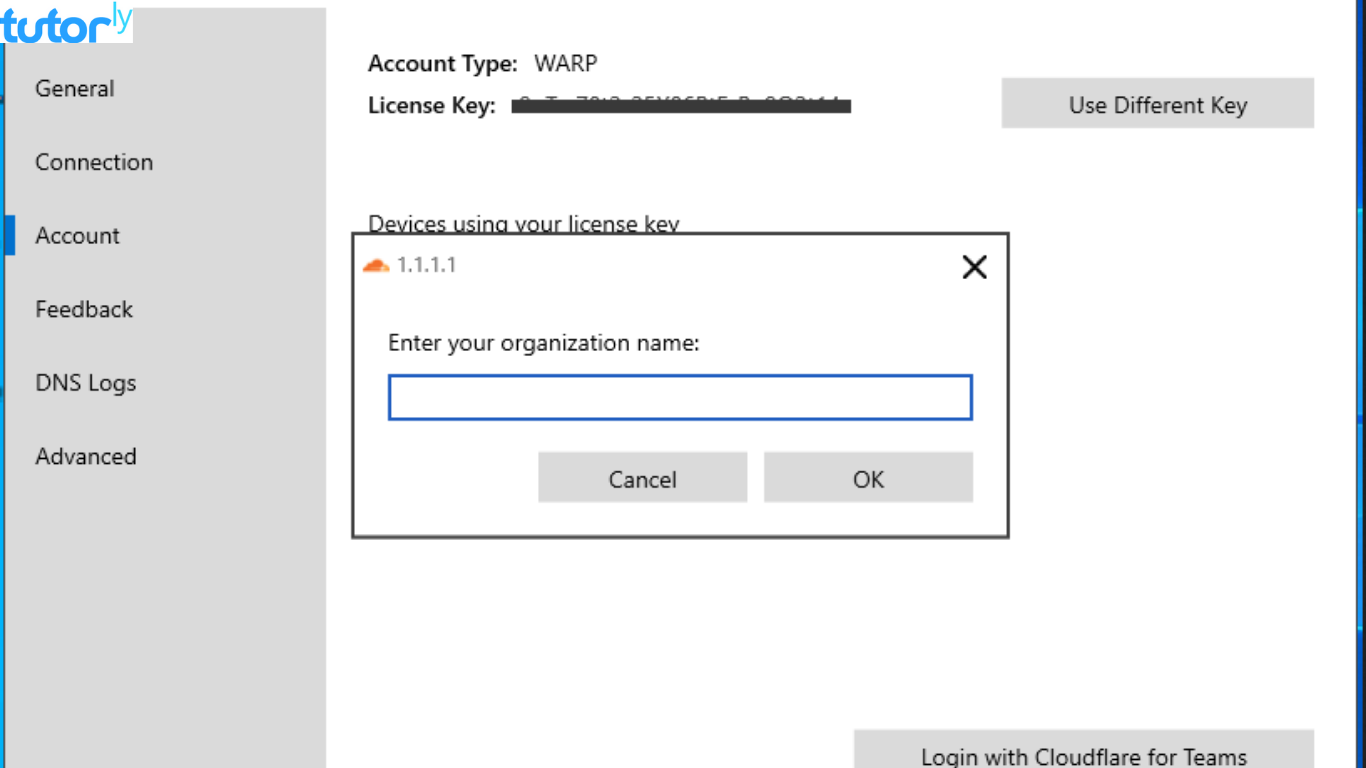Hai Kamu! Pernah merasa browsing di Google Chrome lambat atau kurang stabil? Bisa jadi masalahnya ada di DNS yang kamu gunakan. Nah, salah satu solusi terbaik adalah menggunakan DNS 1.1.1.1 dari CloudFlare. DNS ini terkenal dengan kecepatan dan keamanannya.
Di artikel ini, aku bakal membimbingmu langkah demi langkah cara menggunakan DNS 1.1.1.1 CloudFlare di Google Chrome. Yuk, simak sampai selesai!
Apa Itu DNS 1.1.1.1 CloudFlare?
DNS (Domain Name System) adalah “buku telepon” internet yang menerjemahkan nama domain seperti www.google.com menjadi alamat IP. CloudFlare menawarkan DNS 1.1.1.1, yang diklaim sebagai salah satu DNS tercepat dan paling aman di dunia.
Keuntungannya:
- Lebih cepat: Akses website jadi jauh lebih cepat.
- Privasi terjaga: Tidak menyimpan data pencarian kamu.
- Aman: Memblokir malware dan phishing.
Kenapa Kamu Harus Menggunakan DNS 1.1.1.1 di Google Chrome?
- Kecepatan Browsing: Menggunakan DNS ini bisa mempercepat loading halaman website.
- Keamanan Data: CloudFlare memastikan privasimu tetap terjaga.
- Stabilitas: Mengurangi risiko timeout saat browsing.
Cara Menggunakan DNS 1.1.1.1 CloudFlare di Google Chrome
Dibawah ini adalah beberapa cara menggunakan DNS 1.1.1.1 CloudFlare di Google Chrome yang bisa kamu ikuti:
Langkah 1: Unduh Aplikasi 1.1.1.1 (Opsional)
Jika kamu ingin pengalaman yang lebih optimal, unduh aplikasi 1.1.1.1: Faster Internet di perangkatmu.
Aplikasi ini bisa langsung mengatur DNS di seluruh sistem.
Langkah 2: Buka Pengaturan Jaringan di PC atau Laptop
- Klik ikon Wi-Fi di taskbar, lalu pilih Properties pada jaringan yang terhubung.
- Cari opsi IP Settings, kemudian pilih Edit di bagian DNS.
Langkah 3: Atur DNS Secara Manual
- Masukkan DNS berikut:
- Preferred DNS: 1.1.1.1
- Alternate DNS: 1.0.0.1
Simpan pengaturan dan coba akses website untuk memastikan koneksi berjalan lancar.
Langkah 4: Setting di Google Chrome
- Buka Chrome dan ketik chrome://settings di address bar.
- Klik Privacy and Security, lalu pilih Security.
- Aktifkan opsi Use Secure DNS dan pilih CloudFlare (1.1.1.1) dari daftar.
Tutup pengaturan, dan DNS 1.1.1.1 kini aktif di Chrome-mu!
Tips Optimasi Browsing dengan DNS 1.1.1.1
Nah, jika kamu sudah mencoba cara menggunakan DNS 1.1.1.1 CloudFlare di Google Chrome seperti diatas, ada baiknya juga terapkan beberapa tips berikut ini:
- Gunakan Mode Incognito: Hindari cache berlebih untuk akses yang lebih cepat.
- Cek Koneksi Secara Berkala: Pastikan jaringanmu stabil.
- Hapus Data Browser: Lakukan secara rutin agar Chrome tetap ringan.
Pertanyaan yang Sering Ditanyakan (FAQ)
Apakah DNS 1.1.1.1 Aman untuk Digunakan?
Iya! CloudFlare menjamin bahwa DNS ini tidak menyimpan log aktivitas pengguna, sehingga privasimu aman.
Apakah DNS 1.1.1.1 Cocok untuk Gaming?
Sangat cocok! Dengan latensi rendah, DNS ini bisa meningkatkan pengalaman gaming online.
Apakah DNS Ini Gratis?
Ya, layanan DNS 1.1.1.1 dari CloudFlare sepenuhnya gratis untuk digunakan.
Kesimpulan
Sekarang Kamu sudah tahu bagaimana cara menggunakan DNS 1.1.1.1 CloudFlare di Google Chrome. Dengan langkah-langkah mudah tadi, browsing-mu dijamin lebih cepat, aman, dan stabil. Jangan lupa untuk rutin mengecek pengaturan DNS dan membersihkan browser-mu agar performanya tetap optimal.
Selamat mencoba, ya! Kalau kamu punya pertanyaan atau pengalaman menggunakan DNS ini, yuk, share di kolom komentar!